目录格式怎么做 Word文档目录格式设置方法
更新时间:2024-09-20 11:37:28作者:xiaoliu
在Word文档中,目录是非常重要的,它可以让读者快速了解整篇文档的结构和内容,为了让目录更加清晰和美观,我们需要对目录进行格式设置。在设置目录格式时,可以调整字体大小、样式、颜色等,还可以设置目录的层次结构和对齐方式。通过合理设置目录格式,可以使整个文档看起来更加专业和易于阅读。
具体方法:
1.在word文档中输入标题,可以将标题1到3书写出来。然后选中标题,接着点击标题的样式,这样就能制作目录了。
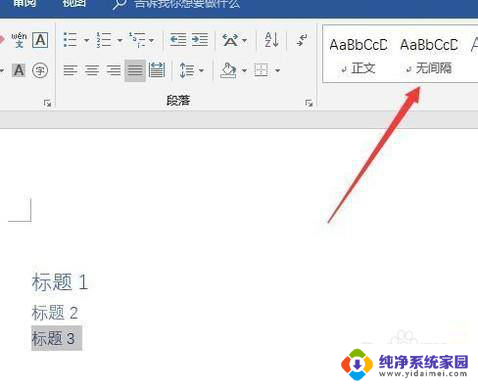
2.接着点击引用,然后选择目录,这时候就可以自动或者设置目录的样式了,直接点击即可。
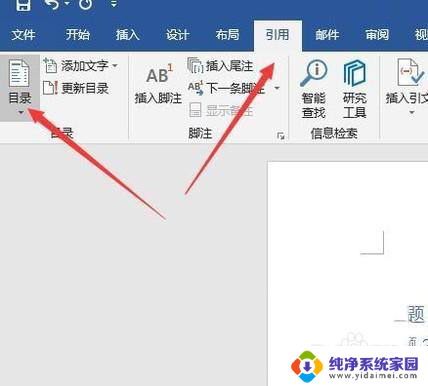
3.接着选择自定义目录,这样就能设置自己喜欢的格式目录。这样也能将目录制作得更好一些。
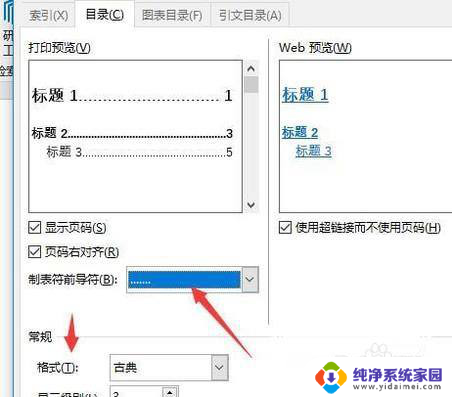
4.接着为目录选择只表符,这个可以让目录看起来更加自然一些。也可以为目录选择一个格式,有各种格式可以选择,最后点击确定即可。然后选中目录然后就能选择一个合适的颜色,这样能让目录变得更漂亮一些。
以上就是目录格式的全部内容,如果有任何疑问,用户可以按照小编的方法进行操作,希望能够帮助大家。
目录格式怎么做 Word文档目录格式设置方法相关教程
- wps目录字体格式怎么设置 WPS目录字体设置方法
- word文档中目录怎么设置 word中设置目录的方法
- Excel表格怎么设置目录?快速学习设置目录方法
- 怎么修改目录的字体格式 如何调整Word文档自动生成目录的字体
- word页码目录和正文不一样怎么设置 word文档目录与正文分开设置页码方法
- word文档如何打开目录 Word文档目录怎么打开
- word文档怎么打开目录 Word打开文档目录的步骤
- 目录设置字体 Word文档自动生成目录字体设置
- wps怎么更新目录 wps怎么更新目录格式
- wps怎么更换目录 wps怎么更换目录格式
- 笔记本开机按f1才能开机 电脑每次启动都要按F1怎么解决
- 电脑打印机怎么设置默认打印机 怎么在电脑上设置默认打印机
- windows取消pin登录 如何关闭Windows 10开机PIN码
- 刚刚删除的应用怎么恢复 安卓手机卸载应用后怎么恢复
- word用户名怎么改 Word用户名怎么改
- 电脑宽带错误651是怎么回事 宽带连接出现651错误怎么办